KI-Generatoren haben in den zurückliegenden Monaten für Furore gesorgt. Kaum jemand, der nicht die Texteingabe von ChatGPT ausprobiere, um mal zu schauen, wie weit diese künstliche Intelligenz ist. Auch Midjourney, Dall-e oder Stable Diffusion waren als Bild-Generatoren weit vorn in der Gunst der User.
Nur: Das kostet, und zwar nicht zu knapp. Außerdem sind die Eingabedaten im Netz – und wer weiß, wozu die Entwickler sie nutzen. Mit einer lokalen Installation von Stable Diffusion hast du Kontrolle über die Eingaben und kannst nach Herzenslust und ohne Abo eigene Bildkompositionen generieren.
Inhalt:
- Die Systemvoraussetzungen
- Installation der Hilfsprogramme: Kaffee trinken und Geduld beweisen
- Stable Diffusion herunterladen und installieren
- Stable Diffusion im Browser starten
- Erfahrung und präzise Wortketten steigern die Qualität
- Alle Downloadlinks in der Übersicht
Die Systemvoraussetzungen
Stable Diffusion ist erstaunlich genügsam. Ein in die Jahre gekommener Rechner mit mindestens 8 Gigabyte Arbeitsspeicher und installiertem Windows 10 oder Windows 11 ist ausreichend, um das Programm zu starten.
Wie schnell Stable Diffusion seine Bilder erstellt, hängt aber maßgeblich von der Grafikkarte ab. Sie trägt die Hauptlast im Rendering.
Wenn es dir nicht darum geht, jede Sekunde einzusparen, reicht auch eine betagte Nvidia GTX 1060 mit 4 Gigabyte Videospeicher. In unserem Fall kam eine nVidia GeForce 2070 RTX mit 8 VRAM zum Einsatz. Je mehr VRAM, desto besser.
Installation der Hilfsprogramme: Kaffee trinken und Geduld beweisen
Die Installation ist nicht mit zwei Klicks abgeschlossen, aber mit etwas Geduld auch für Laien durchführbar.
Stable Diffusion ist in Python geschrieben. Das ist zwar eine Allerweltsprogrammiersprache, die Windows aber trotzdem erst einmal beherrschen muss.
Deshalb solltest du Python in der Version 3.10 herunterladen – du findest das Programm hinter diesem Link. Es muss zwingend 3.10 sein – ob nun 310.0 oder 3.10.6, ist egal. In der Tabelle musst du das Paket Windows installer (64-bit) oder die Version für 32 Bit oder ARM herunterladen.

Nach dem Download installierst du das Paket und wartest bis die Installation abgeschlossen ist.
Danach lädst du noch die Git-Versionkontrolle nach, die du hinter diesem Link findest.
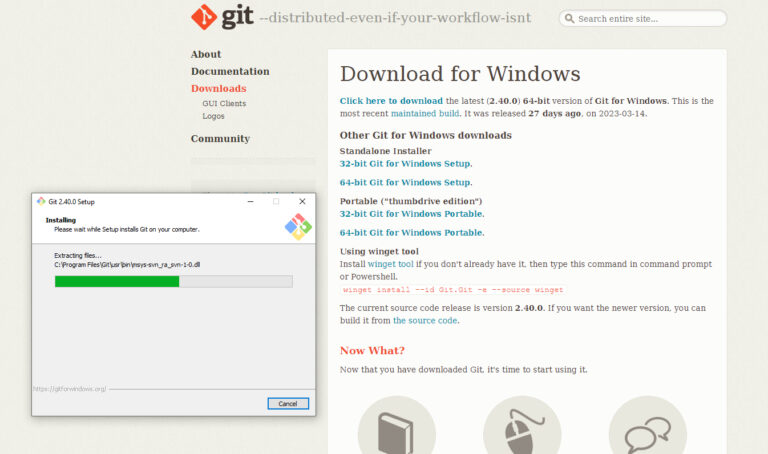
Zuletzt brauchst du noch die Microsoft Visual C++ Redistributable für Visual Studio 2022. Diese liefern zwar viele Programme bereits mit, aber es kann nicht schaden, das aktuelle Paket herunterzuladen und probehalber eine Installation zu versuchen. Klappt alles, hattest du das Programm noch nicht auf Platte. Motzt die Installation, ist die 2022er Version bereits installiert.
Microsofts Hilfsprogramm findest du hinter diesem Link. Lade einfach die kostenlos die Fassung für die Community.
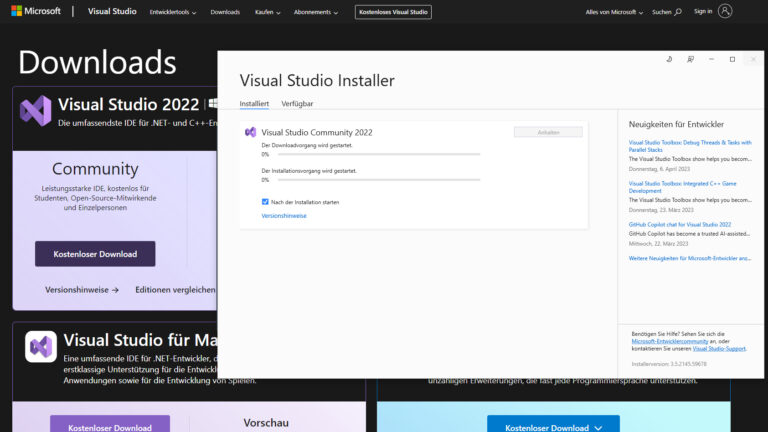
Hast du alle drei Hilfsprogramme installiert, rüstest du noch Stable Diffusion nach.
Stable Diffusion herunterladen und installieren
Am einfachsten geht es, wenn du Stable Diffusion über git nachlädst. Doch bevor du das Tool öffnest, legst du einen Ordner auf einem Laufwerk an, das mindestens 10 GB freien Speicherplatz besitzt. In unserem Fall haben wir H:\Stable Diffusion\ erstellt.
Öffne dann git CMD und wechsle durch die Eingabe des Laufwerksbuchstaben und einen Doppelpunkt (z.B. H:) sowie einen Druck auf die Eingabetaste auf die Festplatte, die den Stable-Diffusion-Ordner bereithält. Tippe dann cd \Stable Difussion\ (oder den Ordner, in dem das Programm landen soll) ein und drücke erneut Enter.
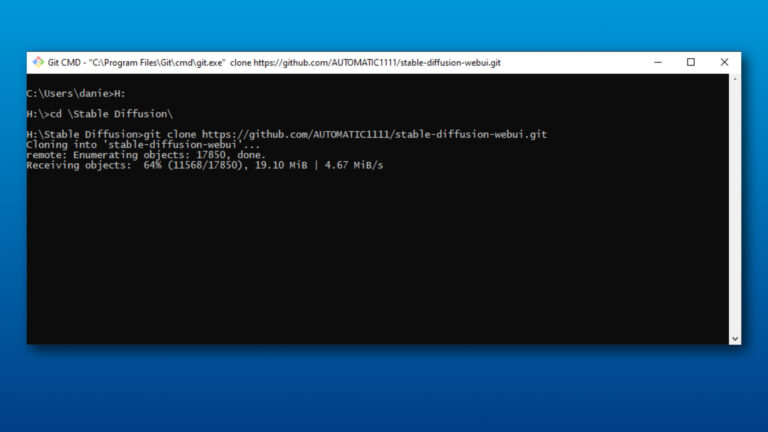
Nun bist du in dem Verzeichnis, wo die Bild-KI letztlich beheimatet sein soll. Fehlt nur noch ein Befehl: git clone https://github.com/AUTOMATIC1111/stable-diffusion-webui.git – diesen kopierst du am besten mit Strg+C und setzt in in git CMD mit Strg+V ein. Drücke Enter und warte, bis das Programm heruntergeladen und installiert ist. Mach dir ruhig einen Kaffee – das kann einige Minuten dauern…
Hat alles geklappt, kannst du das Fenster wieder schließen und entdeckst in dem Verzeichnis einen Unterordner namens stable-diffusion-webui. Öffne den Ordner und führe die Datei webui.bat aus. Wenn dir der Windows Explorer die Dateiendung nicht anzeigt: Es ist die oberste Datei in einem ganzen Stapel gleichbenannter Programm-Icons.
Nun öffnet sich der letzte Installationsvorgang – der wiederum bis zu 30 Minuten dauern kann. Ein oder zwei oder drei Kaffee vielleicht? Vielleicht ein Schnellkursus, um zu wissen, welchen Mahlgrad für welchen brühwarmen Bohnenaufguss du nutzen solltest?
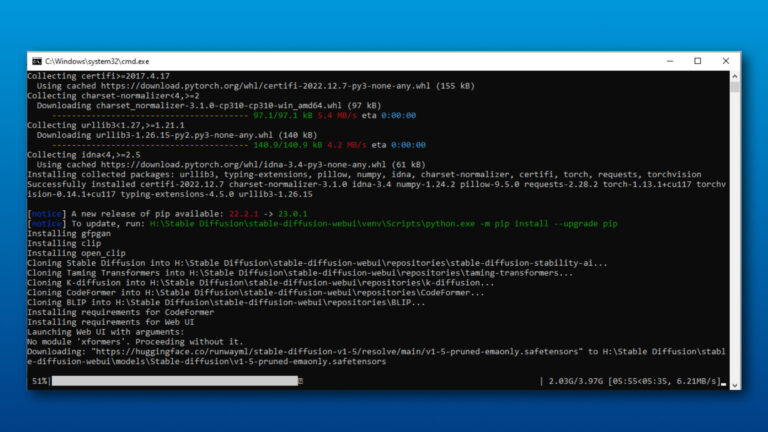
Der Punkt ist einfach: Lass das Programm sich einrichten und taste am besten nichts an. Die Meldung Running on local URL: http://127.0.0.1:7860 bestätigt die geglückte Installation. Schließe das Fenster.
Stable Diffusion im Browser starten
Um Stable Diffusion zu starten, musst du zunächst die eben noch als Setup-Routine webui.bat starten und geöffnet lassen. Lass dich nicht von den erneuten Checks beeindrucken. Stable Diffusion prüft bei jedem Start, ob es ein Update gibt und rüstet dieses gegebenenfalls nach.
Wechsle nach dem Start in den Browser deiner Wahl und gib in die Adressleiste http://127.0.0.1:7860 ein und drücke Enter (oder klicke auf den Link links).
Es öffnet sich die Eingabemaske für Stable Diffusion:
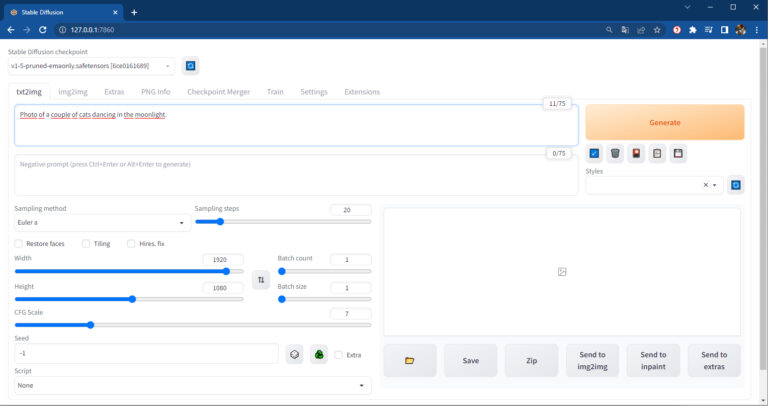
Hier kannst du wie in anderen Bild-KIs die Prompts eingeben und verschiedene Parameter feinjustieren. Die wichtigsten Regler sind die für die Bildhöhe und -weite. Kommt eine Fehlermeldung, liegt dies vermutlich am zu geringen Video-RAM deiner Grafikkarte.
Erfahrung und präzise Wortketten steigern die Qualität
Der Rest in Stable Diffusion ist – wie bei anderen Bild-Generatoren – mit Ausprobieren verbunden. Nicht jede Eingabe führt zum gewünschten Ergebnis, manchmal hilft es hier worttechnisch nachzuschärfen. Oder auch, das Bild durch einen Klick auf Generate neu zu berechnen.
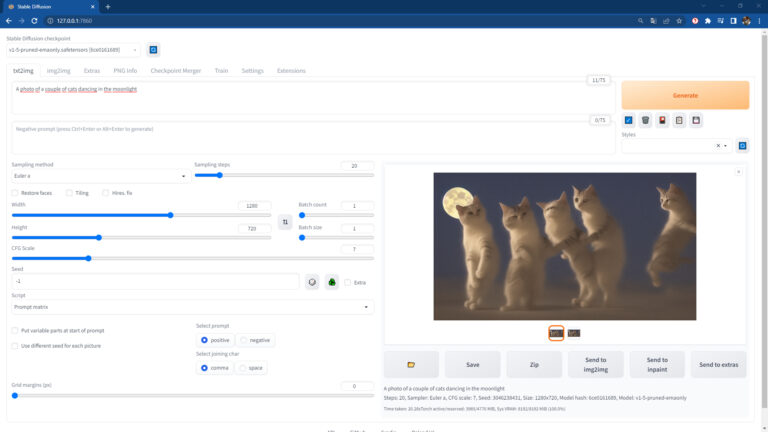
Mit einiger Übung und Erfahrung kannst du aus Stable Diffusion richtig gute Kunstwerke kreieren lassen. Dabei gilt: Mit Menschen hat die KI ihre Probleme und auch einzelne Lebewesen sind der KI sehr häufig fremd. Gebäude und Landschaften hingegen kann Stable Diffusion sehr überzeugend kreieren:
Für mehr Tipps gibt es zahlreiche Anlaufstellen im Netz. Mit Stable Diffusion hast du jetzt eines der mächtigsten Bild-Tools auf deinem Rechner installiert. Viel Freude!
Alle Download-Links in der Übersicht
Hier findest du noch einmal alle Downloads in der Übersicht.
Hilfsprogramme:
- Python
- Git-Versionskontrolle für Windows
- Microsoft Visual C++ Redistributable für Visual Studio 2022
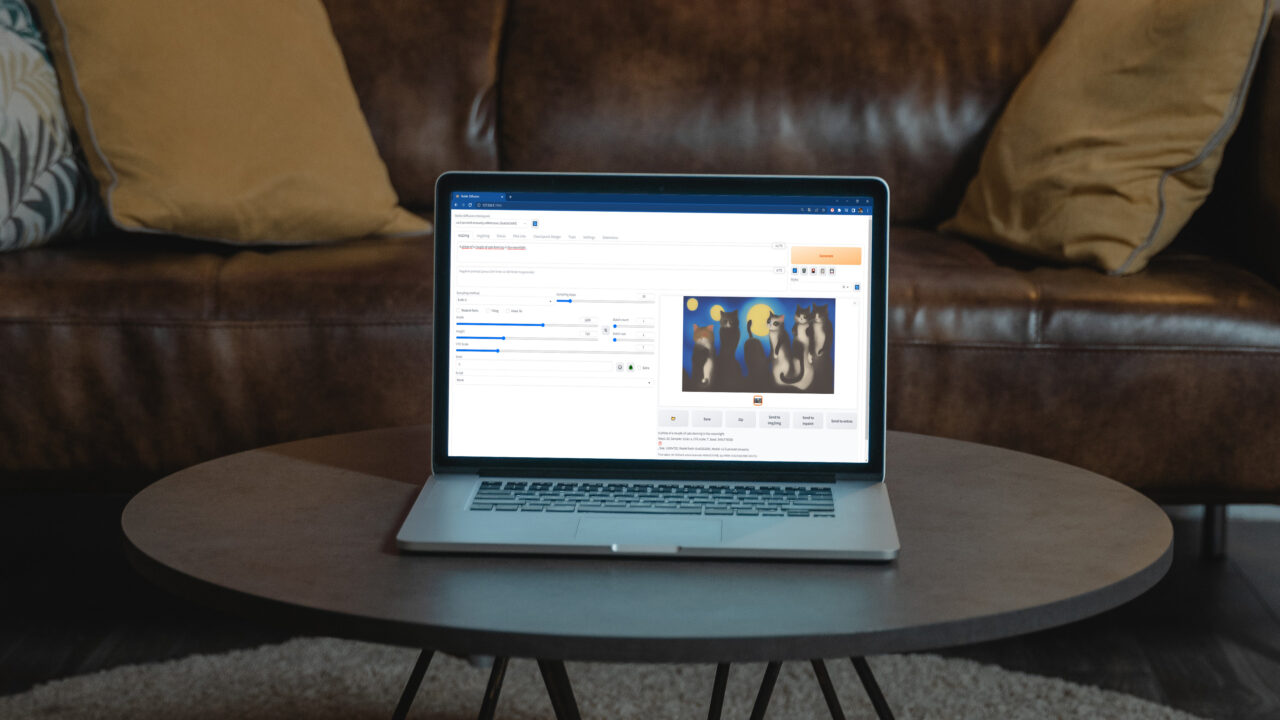



Bei mir kommt nach dem starten von webui.bat nur
Lounch unsuccesfull . exiting
Was könnte ich falsch gemacht haben? Würde sagen, dass ich alles der reihe nach installiert habe
Hallo Daniel
Das Problem hatte ich auch, Du musst bei der Installation von Pyton unbedingt unten das Häkchen aktivieren „in den Pfad eintragen“, sonst wir die Installation nicht erkannt.
Beste Grüsse
Pascal
Oh ja tolle Anleitung.
Wenn man eine Nvidia Grafikarte hat!
Die hat aber nicht jeder!
Und das Geld auch nicht!
Ja, diese Anleitung für die Installation von Stable Diffusion ist wirklich Klasse.
Natürlich ist mir der Fehler mit Python und dem Pfad auch passiert. Aber Gott sei Dank ja im Netz überall nachzulesen.
Ich habe einen RuntimeError bekommen: Torch is not able to use GPU
Was habe ich falsch gemacht<?
Die Installation war für mich etwas knifflig. Aber es ist alles gut erklärt und verlinkt. Da steckt mit Sicherheit viel Arbeit dahinter.
Danke.
FileNotFoundError: No checkpoints found. When searching for checkpoints, looked at: – file C:\Stable Diffusion\stable-diffusion-webui\model.ckpt – directory C:\Stable Diffusion\stable-diffusion-webui\models\Stable-diffusionCan’t run without a checkpoint. Find and place a .ckpt or .safetensors file into any of those locations.
Was mache ich hier falsch?